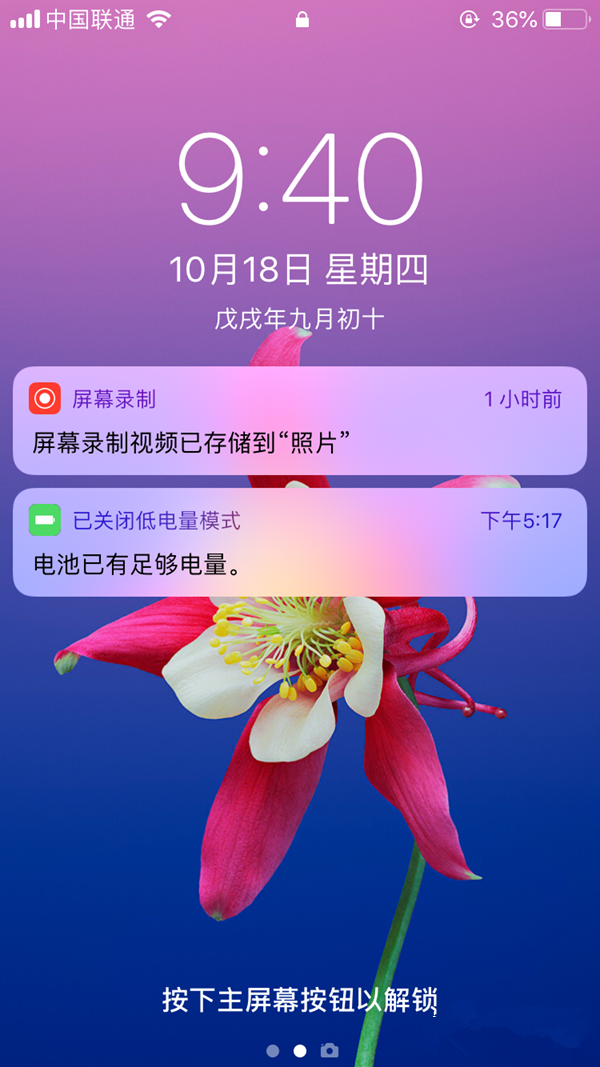之前我们给大家介绍过捷径,今天小编继续为大家带来一键锁屏捷径制作教程。
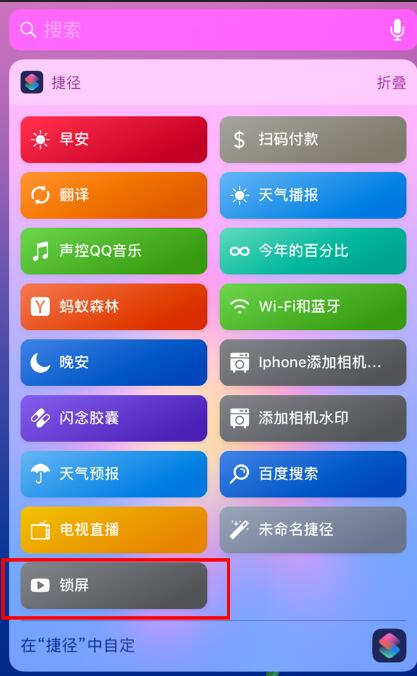
首先我们先来搞清楚一键锁屏捷径的作用是什么。原理很简单,那就是我们运行捷径实现iPhone一键锁屏功能,而且也可以对Siri说锁屏来实现。
一键锁屏捷径制作步骤如下:
第一步:我们先需要创建一个捷径,点击捷径应用的 创建捷径,随后我们进入到了一个未命名捷径界面,这个界面就是我们创建规则的界面,如下图所示。
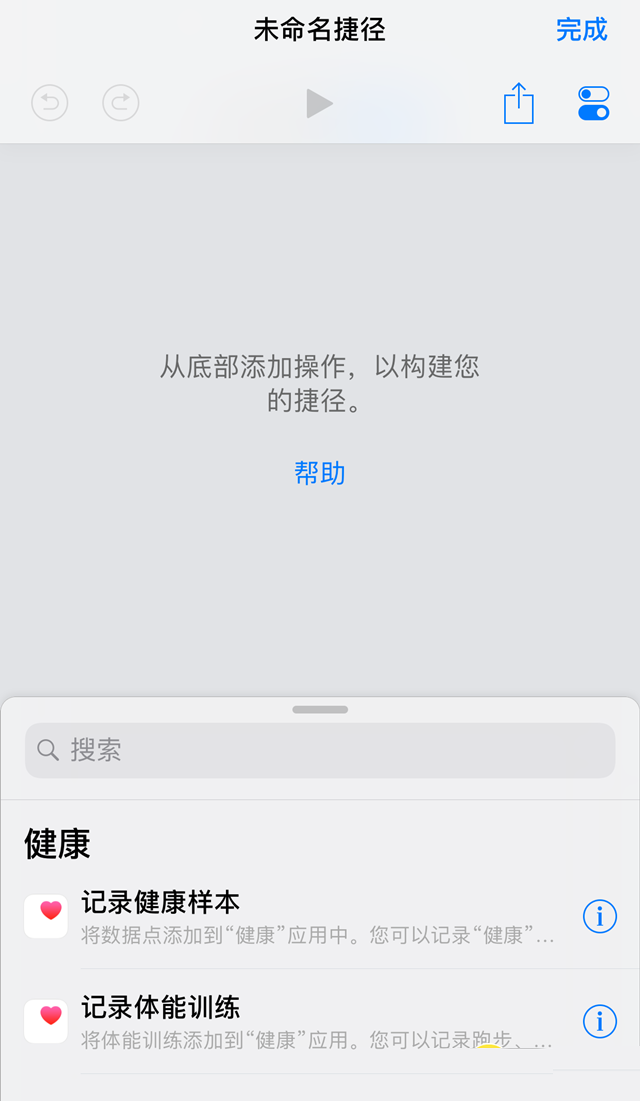
第二步:我们可以先创建一个文本,也可以创建一个注释,主要起到说明作用,对捷径的运行不起任何作用,所以大家可以忽视这一步,在搜索栏下方找到【文本】动作库,点击之后,就有在文本下方输入说明的文字,如下图所示。
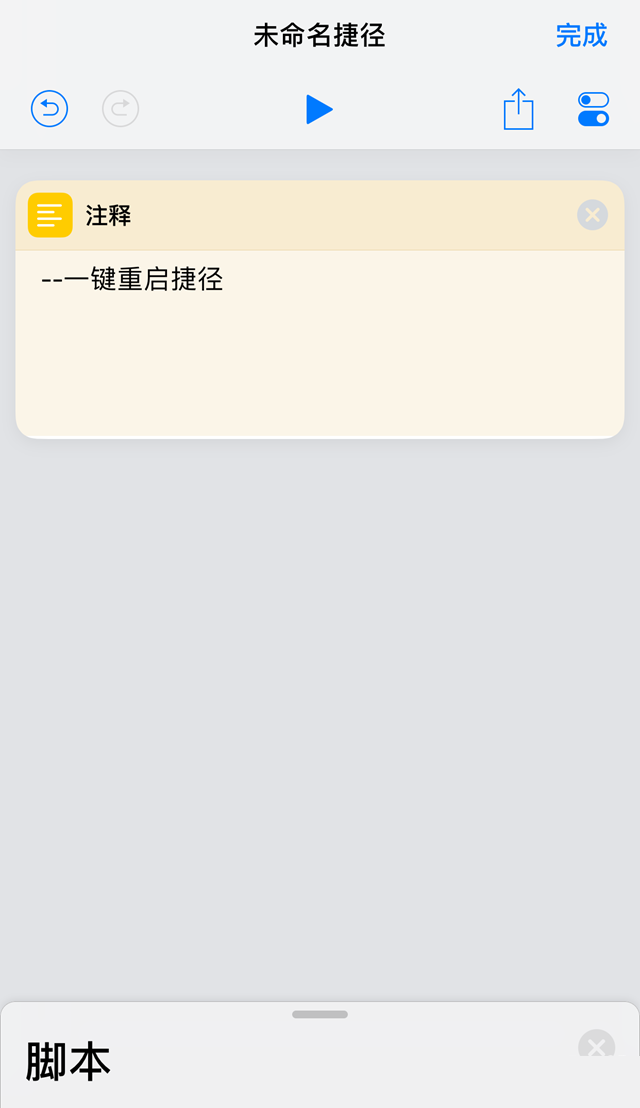
第三步:接下来我们先不添加组件,我们在iOS12系统打开【时钟】,打开时钟应用之后,我们切换至【计时器】,在计时结束时启用,我们点击进入选择【停止播放】,如下图所示。
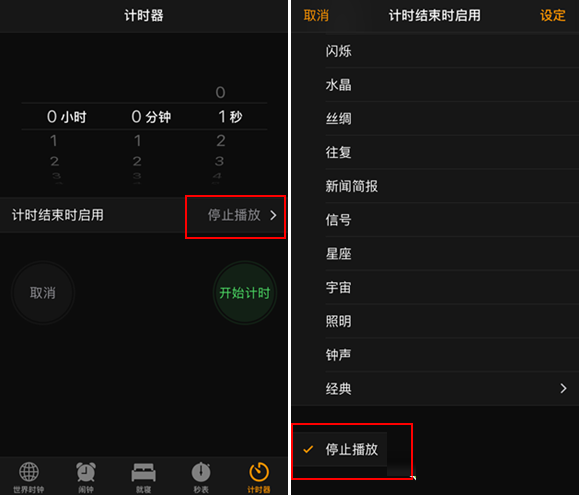
至于为什么要选择停止播放,是因为不关闭这个的话,我们达不到一键锁屏的效果。
第四步:关键性的一步,那就是如何锁屏了,需要添加什么组件了。我们只需要一个大家容易被忽视的组件,那就是【时钟】,我们在时钟组件里面选择【计时1秒钟】,如下图所示。
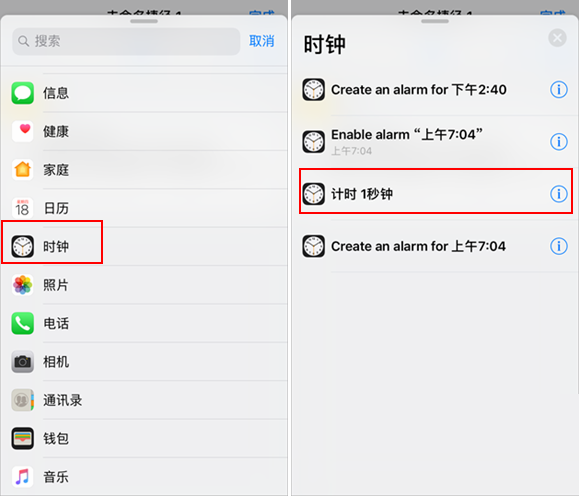
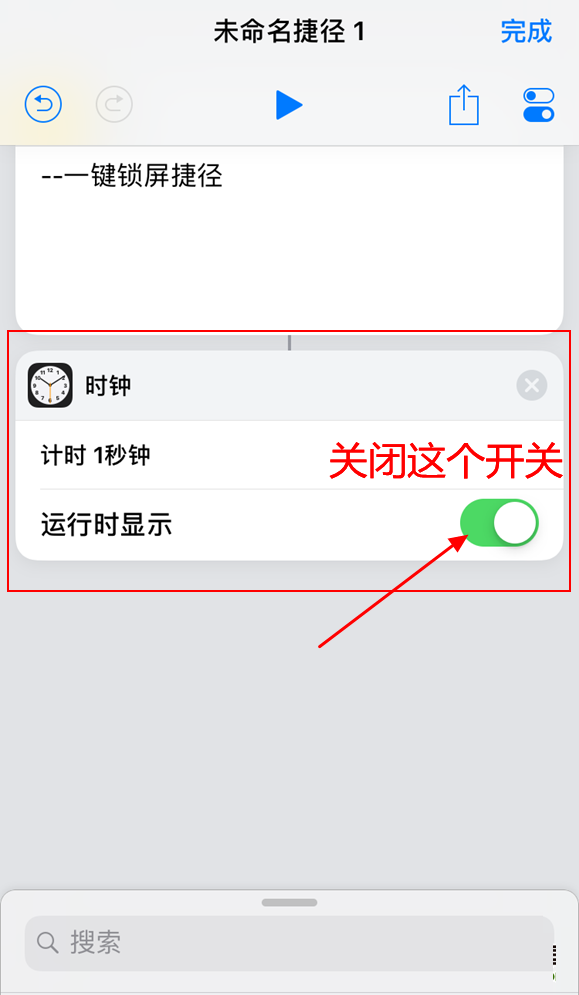
第五步:最后一步就是添加一个【退出捷径】组件就行了,如下图所示。
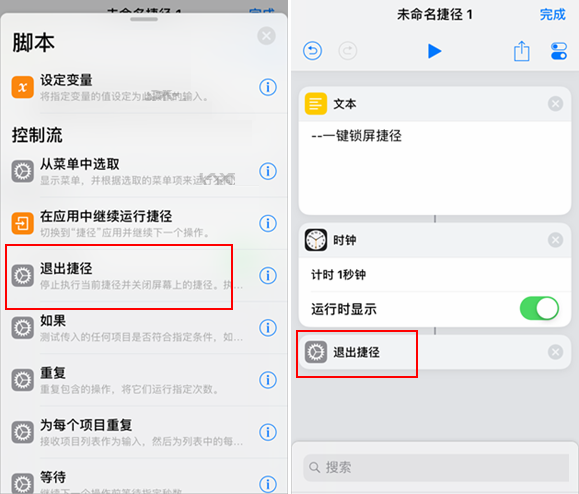
当然了还有最后一步,那就是对该捷径进行重新命名,同时换一个好的图标即可,当然了我们也可以添加到Siri里面,对Siri说【锁屏】来进行操作也是可以的,如下图所示。
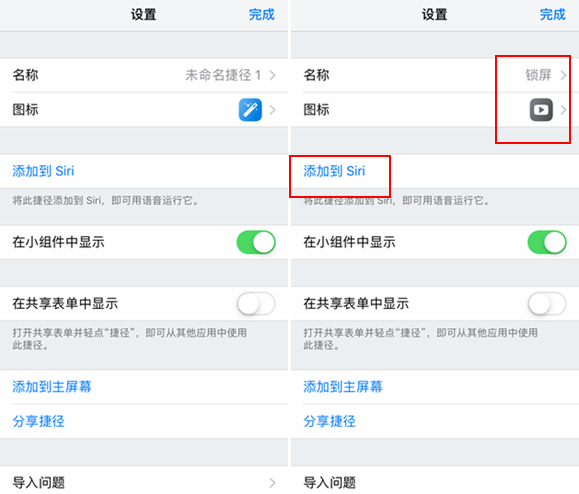
ok一键锁屏捷径规则就这样完成了,小编亲测之后运行这个捷径,确实可以实现一键锁屏,还不错哦,下面是部分截图。